【動作環境】
<パソコン>
機種:MacBook Air(13inch)
OS:macOS Sonoma(ver.14.6.1)
チップ:Apple M3
<ソフトウェア>
・Z Shell(ver.5.9)
・ターミナル(ver.2.14)
・Flutter(ver.3.35.6)
・Xcode(ver.16.2)
・CocoaPods(ver.1.16.2)
・Android Studio(ver.17.0.11)
・Visual Studio Code(ver.1.104.3)
【本サイトの読み方】
ターミナルに入力するプロンプトの行頭には「$ 」を付与しています。
読者の皆さんが実際にコマンドを入力する際は、「$ 」を記述する必要はありません。
本記事では、Flutterを使ったアプリ開発において、Android Emulatorを導入する方法について解説します。
基本的には、以下の公式サイトをもとに解説していきます。
1. Android Studioをインストールする
【手順解説】
1: 以下のリンクよりAndroid Studioの公式サイトを開きます。
https://developer.android.com/studio
2: [Android Studio Narwhal 4 Feature Dropをダウンロード]ボタンをクリックします。
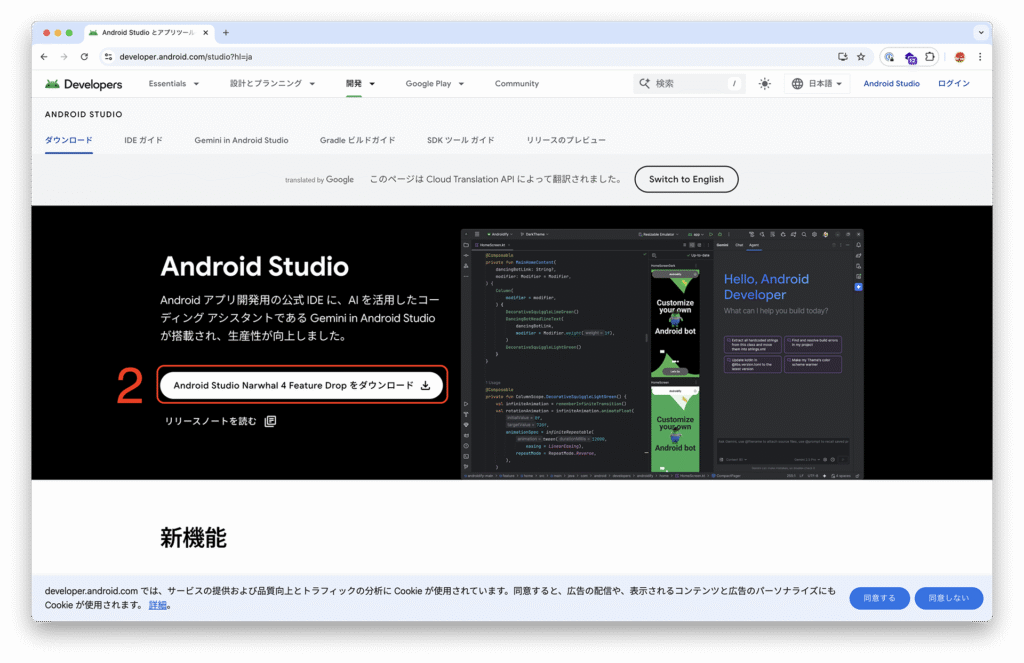
3: 下にスクロールします。
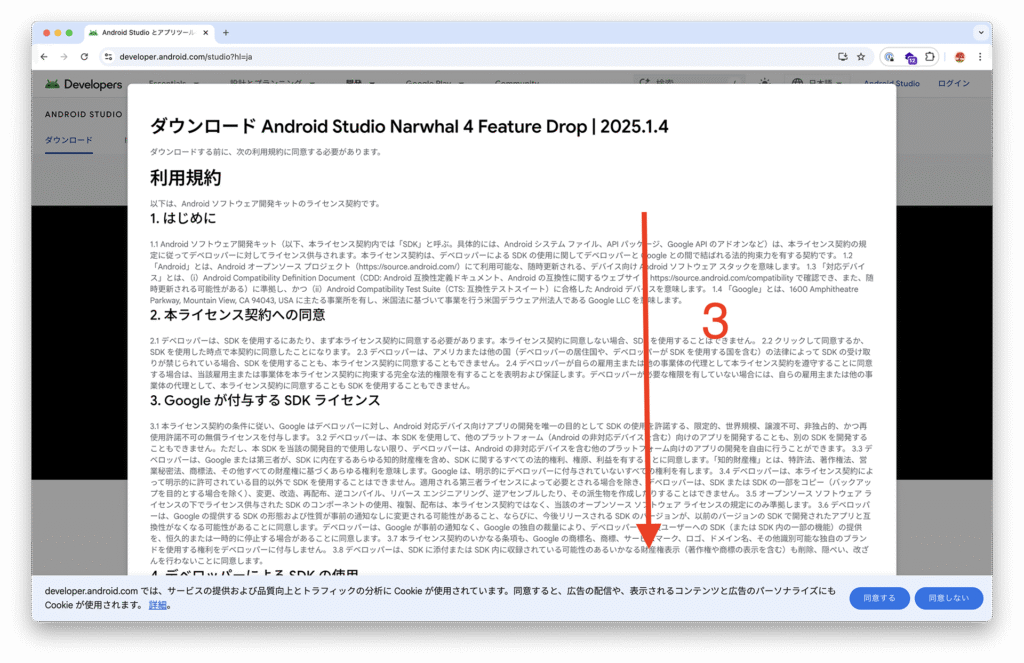
4: [上記の利用規約を読んだうえで利用規約に同意します。]チェックボックスにチェックを入れます。
5: [Mac with Apple chip]ボタンをクリックします。
インテルチップ搭載のMacを使用している方は、右側にある[Mac with Intel chip]ボタンをクリックします。
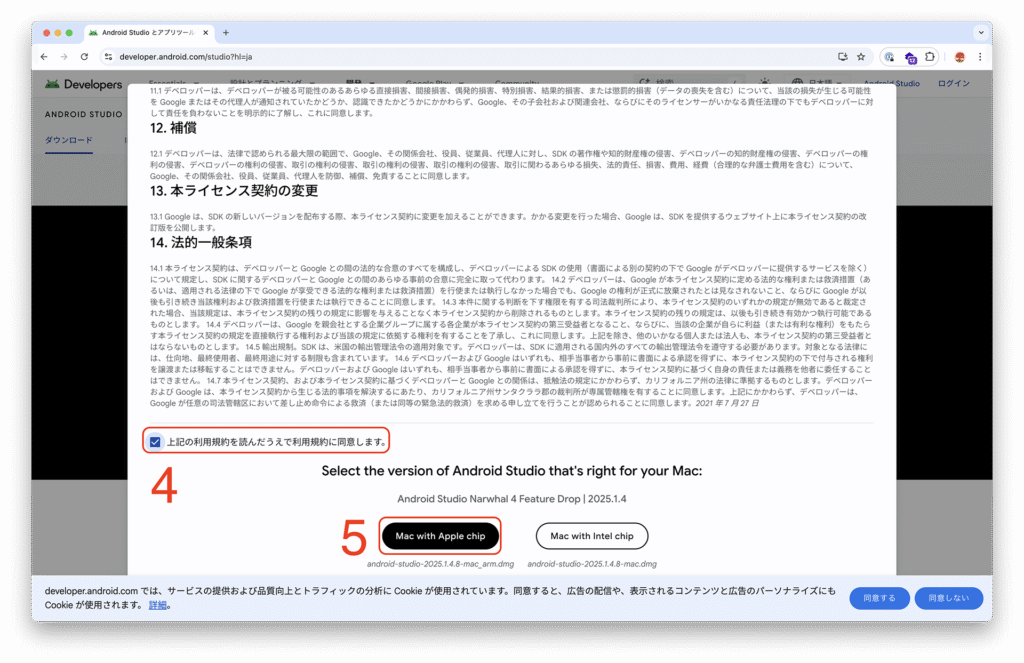
6: ダウンロードされたandroid-studio-2025.1.4.8-mac_arm.dmgをクリックします。
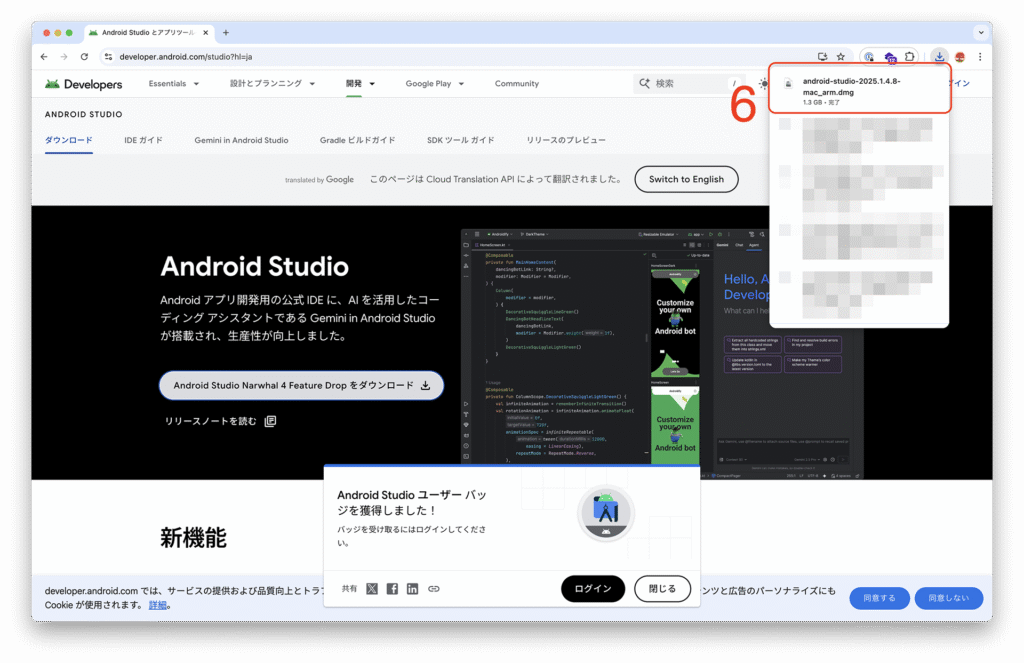
7: [Android Studio]アイコンをアプリケーションにドラッグ&ドロップします。
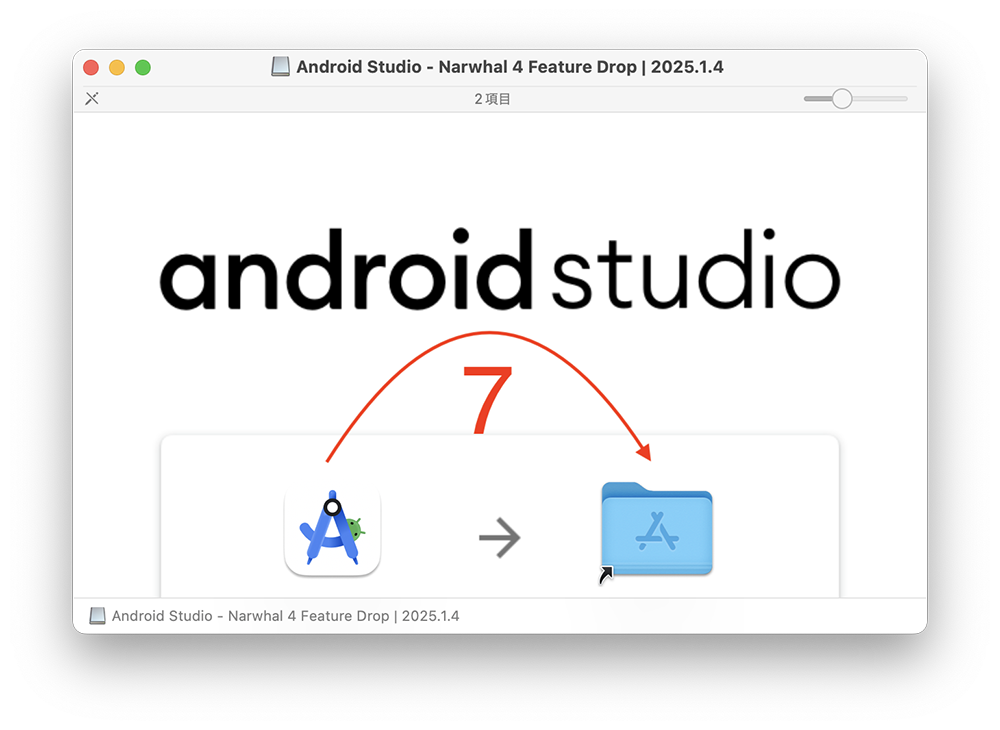
8: [Finder]を起動します。

9: [アプリケーション]をクリックします。
10: [Android Studio.app]をダブルクリックします。
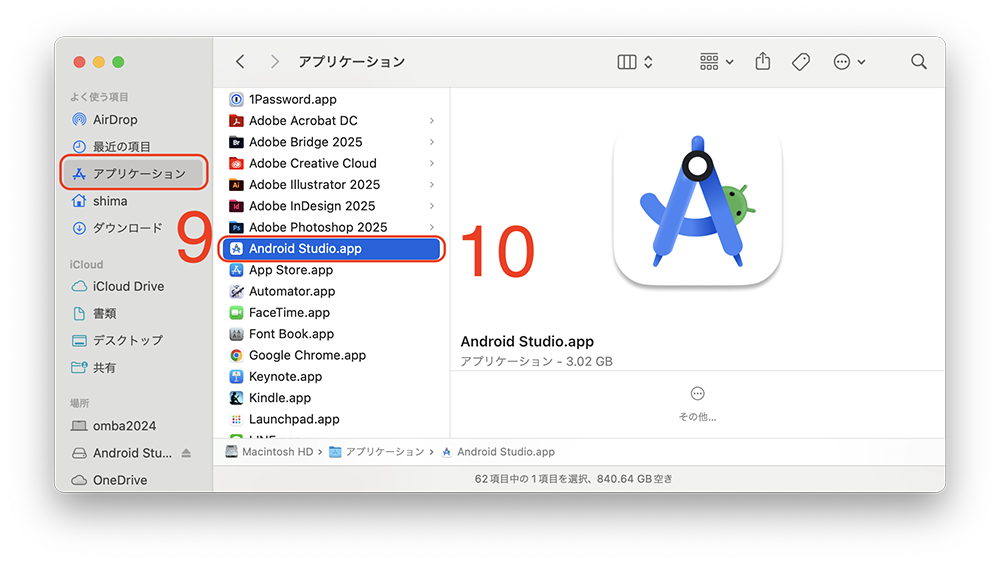
11: [Don’t send]ボタンをクリックします。
どちらを選んでも構いません。利用データをGoogleさんに提供してよいかと聞かれているので、よい方は右側の[Send usage statistics]ボタンをクリックしましょう。
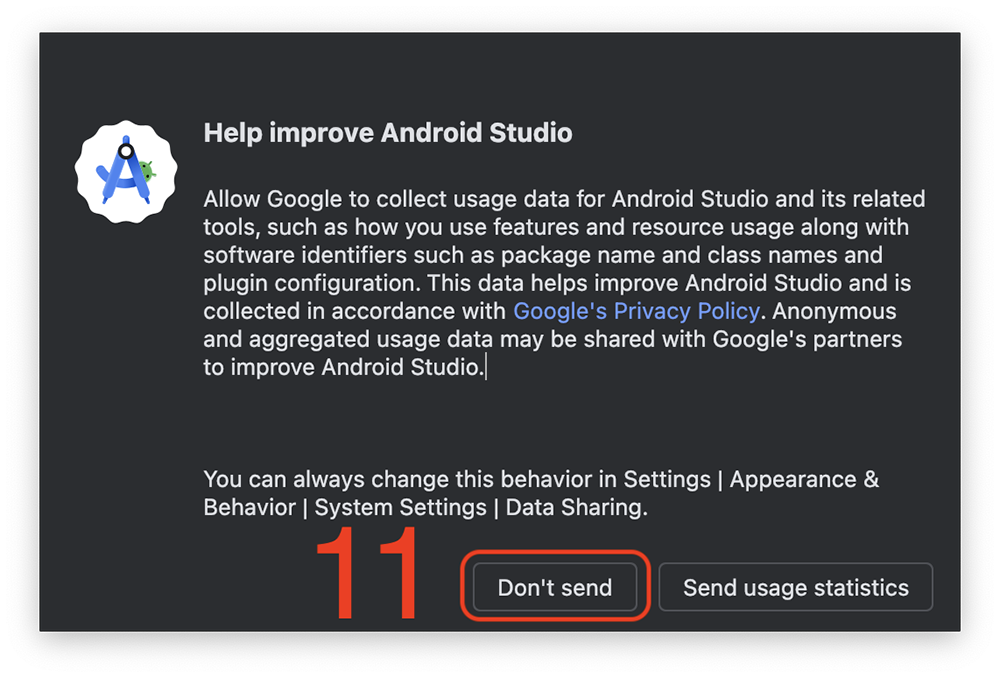
12: [Next]ボタンをクリックします。
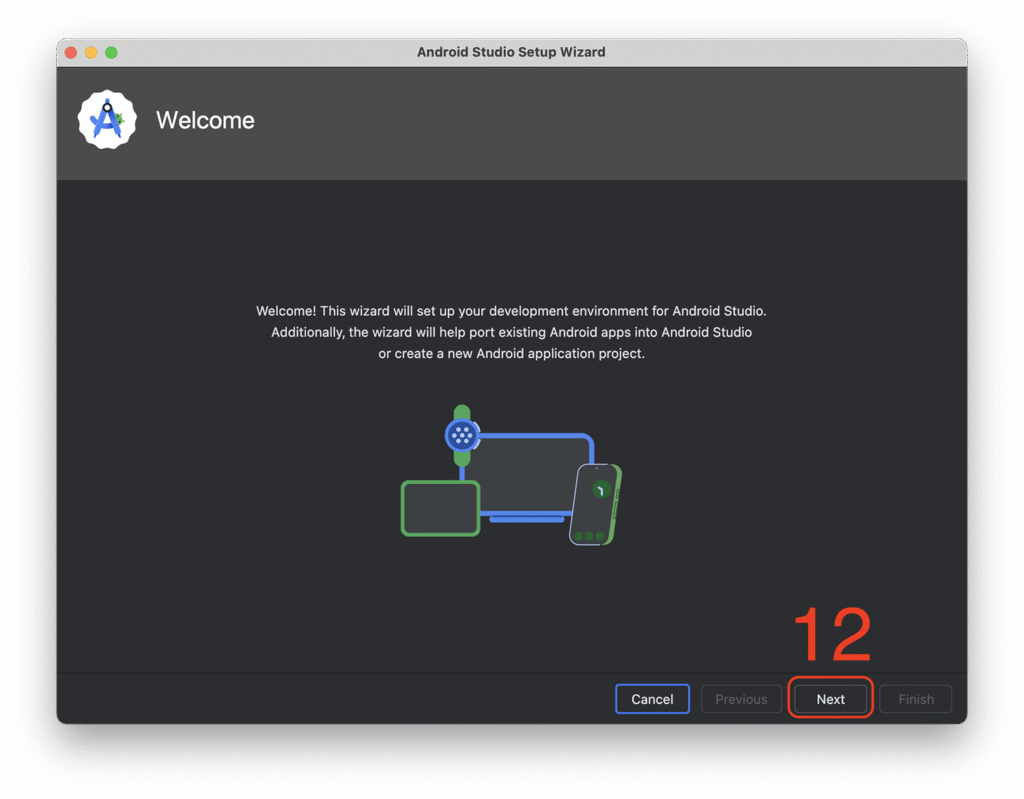
13: [Standard]ラジオボタンをクリックします。
14: [Next]ボタンをクリックします。
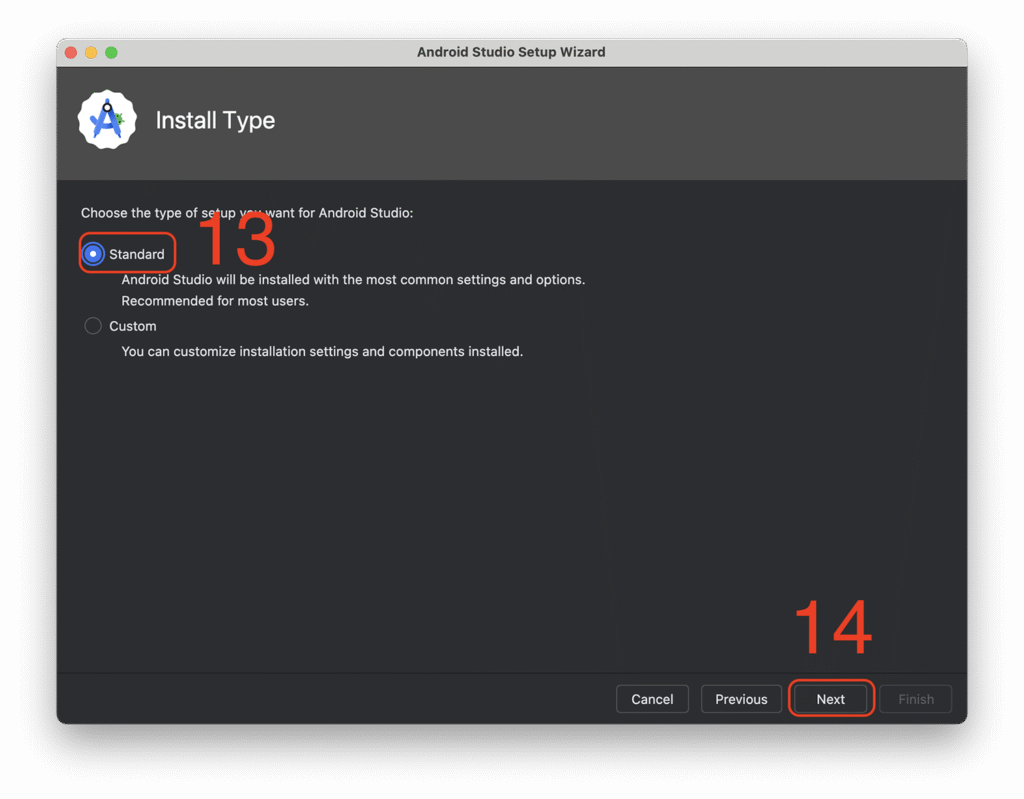
15: [Next]ボタンをクリックします。
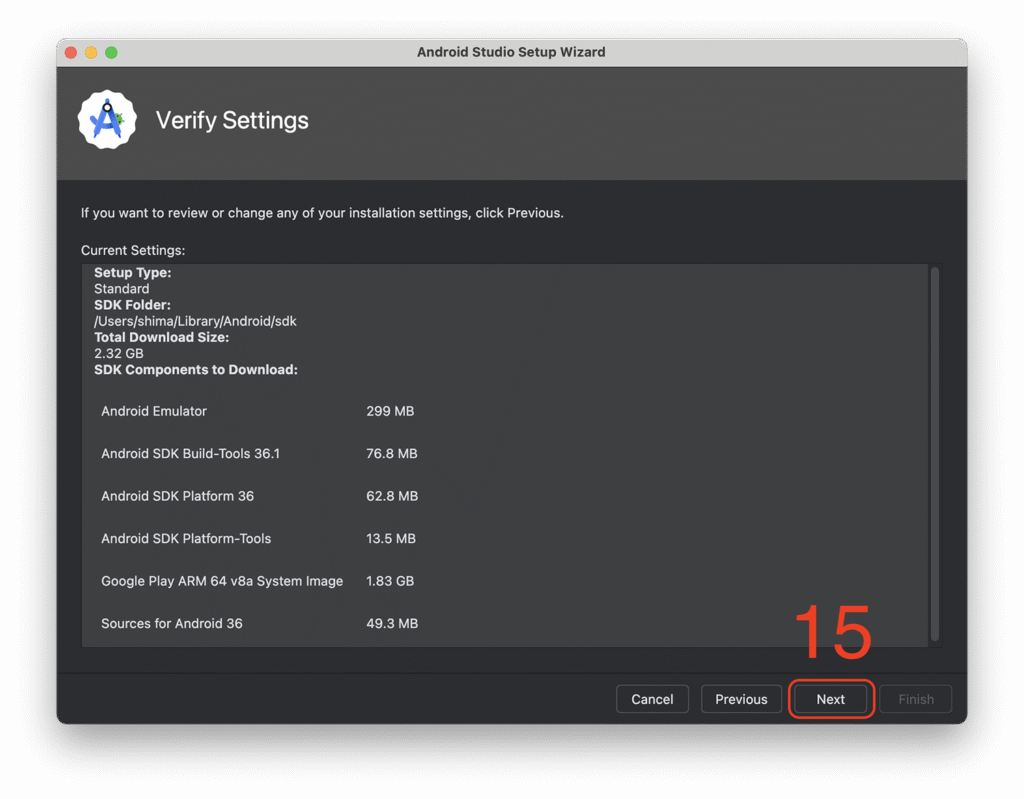
16: [android-sdk-license]をクリックします。
17: [Accept]ラジオボタンをクリックします。
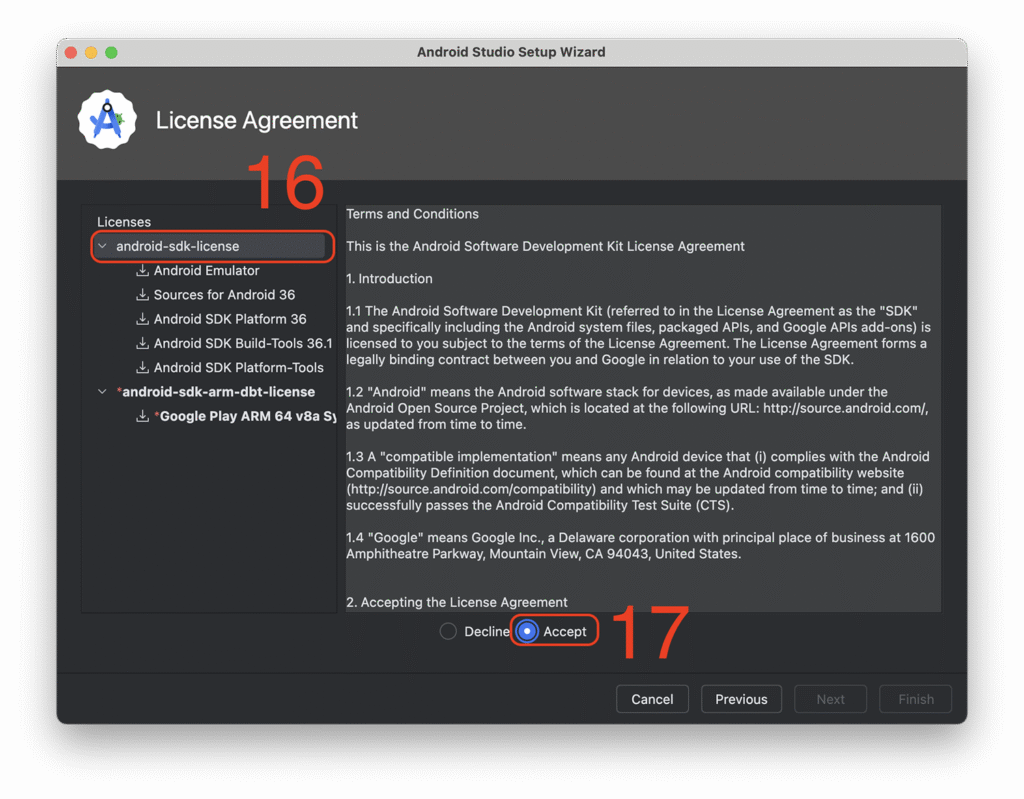
18: [android-sdk-arm-dbt-license]をクリックします。
19: [Accept]ラジオボタンをクリックします。
20: [Next]ボタンをクリックします。
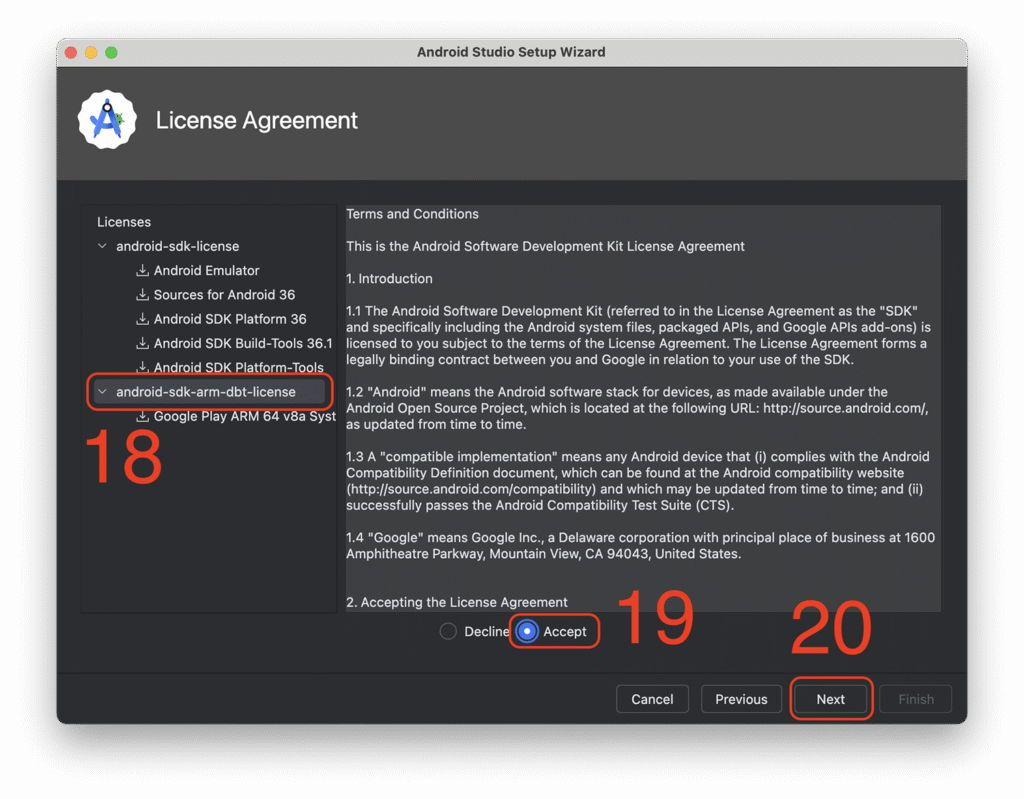
21: [Finish]ボタンをクリックします。
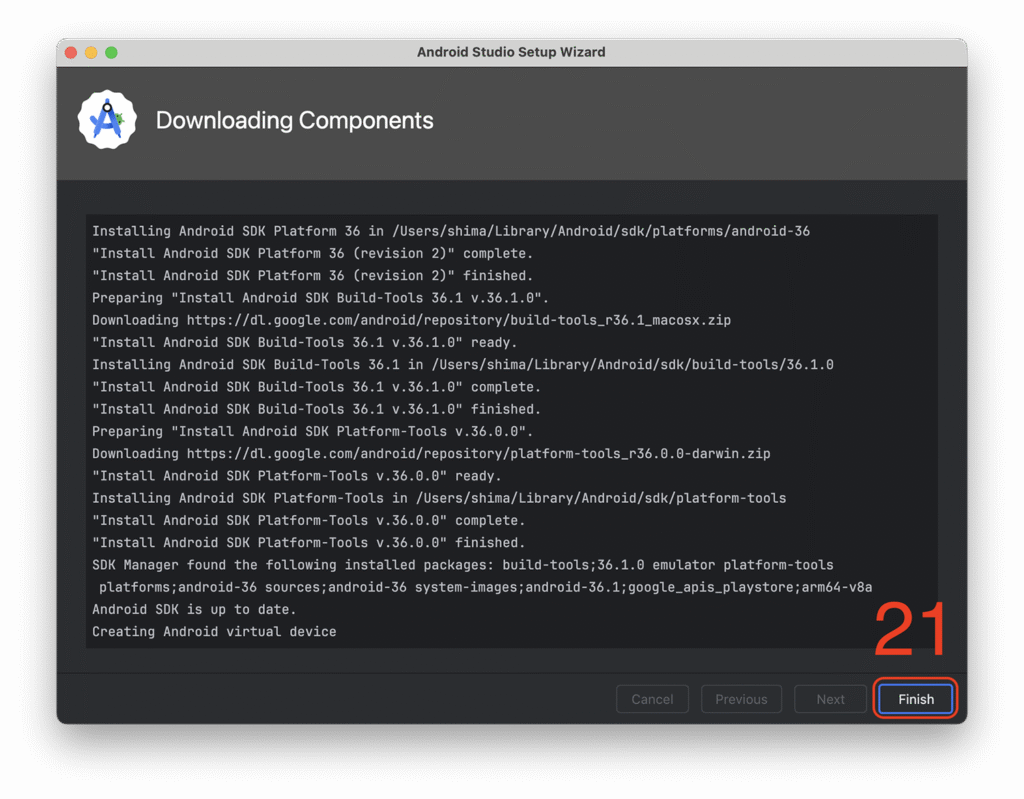
22: [Welcome to Android Studio]ダイアログボックスが表示されれば、完了です。
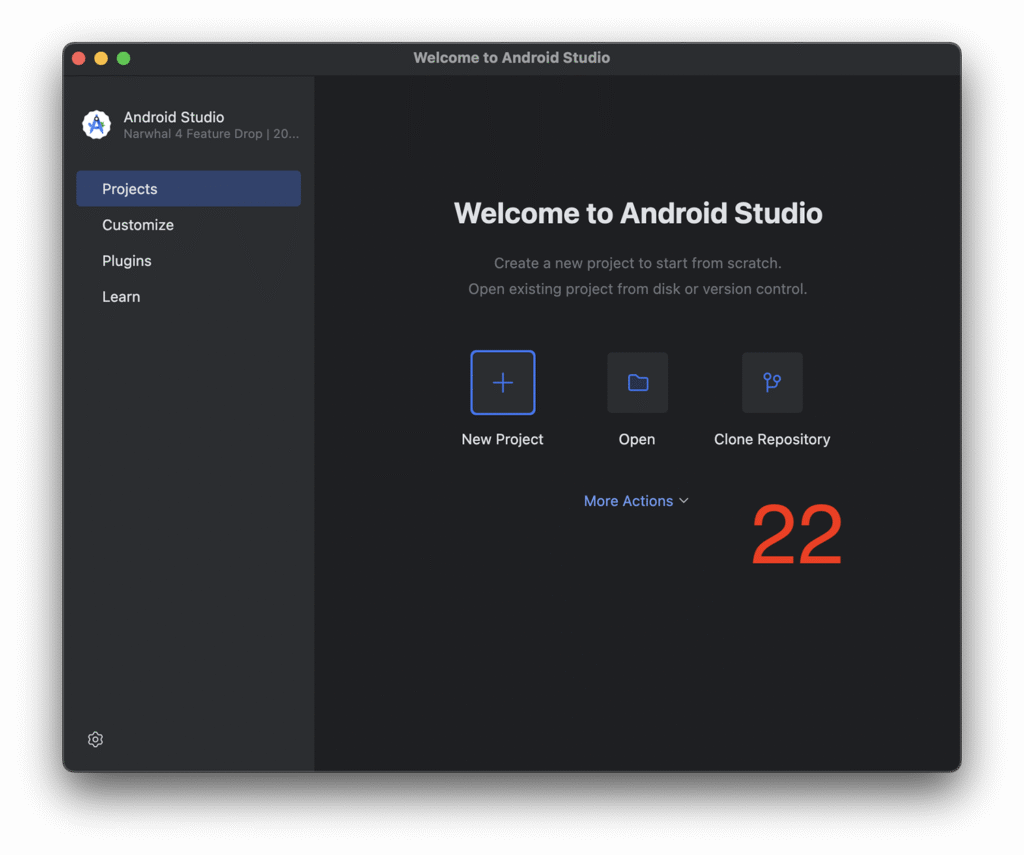
2. Android SDKと必要ツールをインストールする
【手順解説】
1: [More Actions]ボタンをクリックします。
2: [SDK Manager]をクリックします。
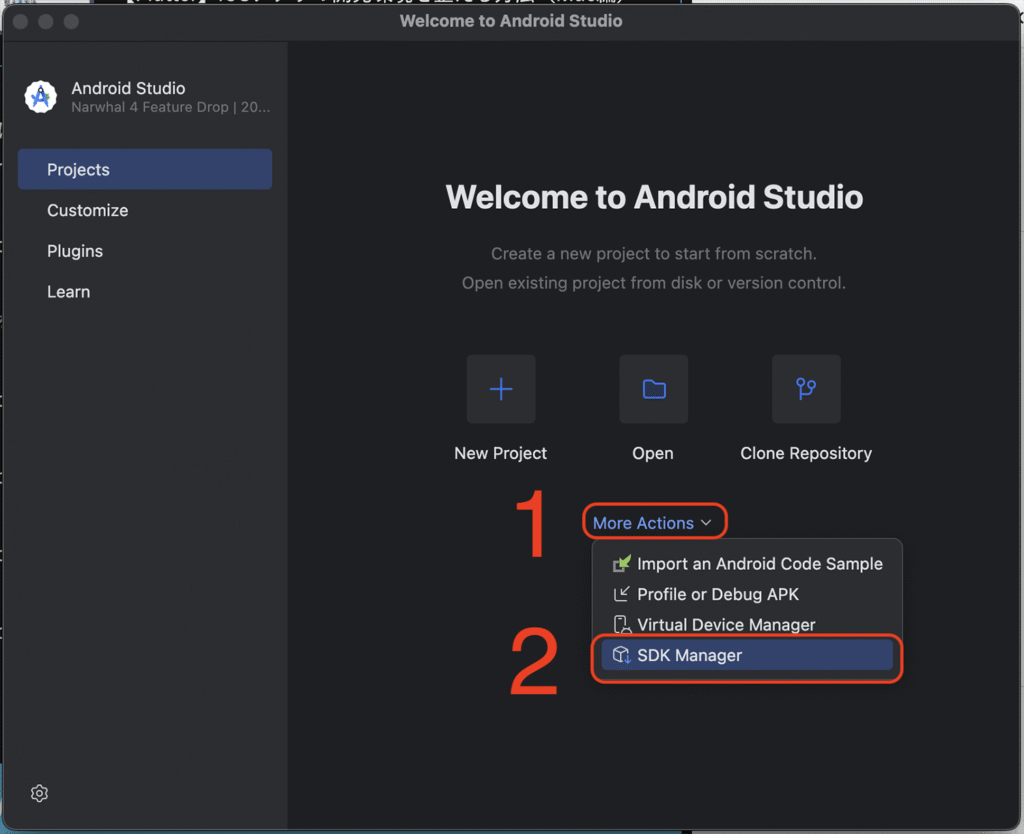
3: [SDK Platforms]タブが選択されていることを確認します。
4: [API Level]列の値が「36」のものが選択されていることを確認します。
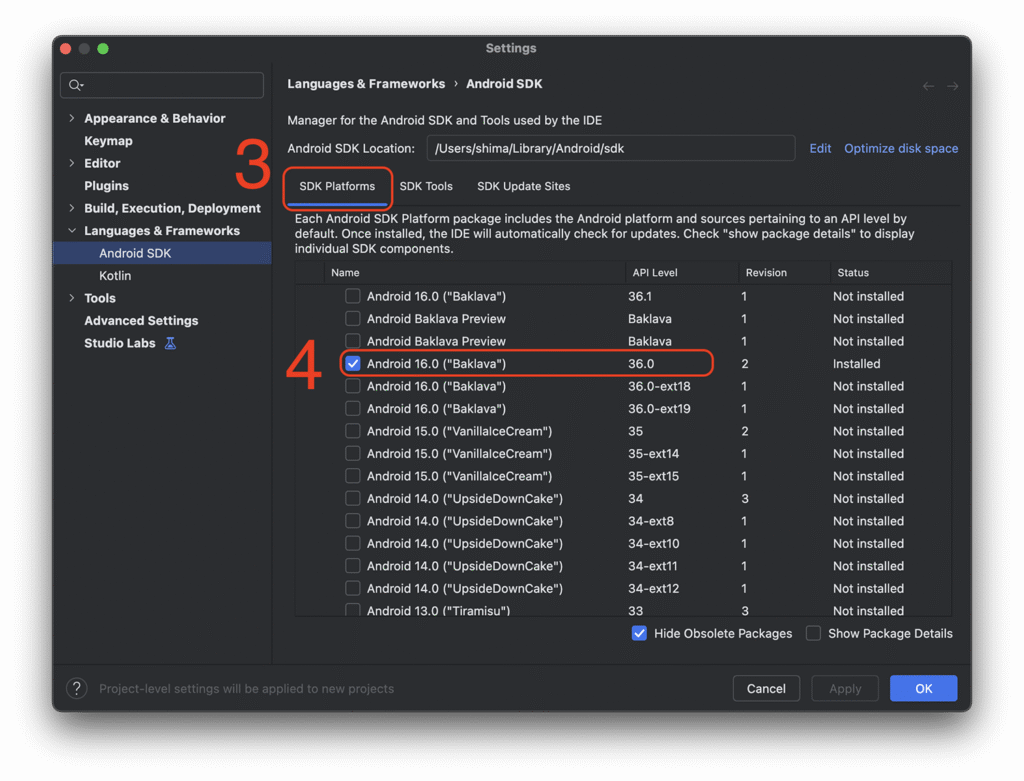
5: [SDK Tools]タブをクリックします。
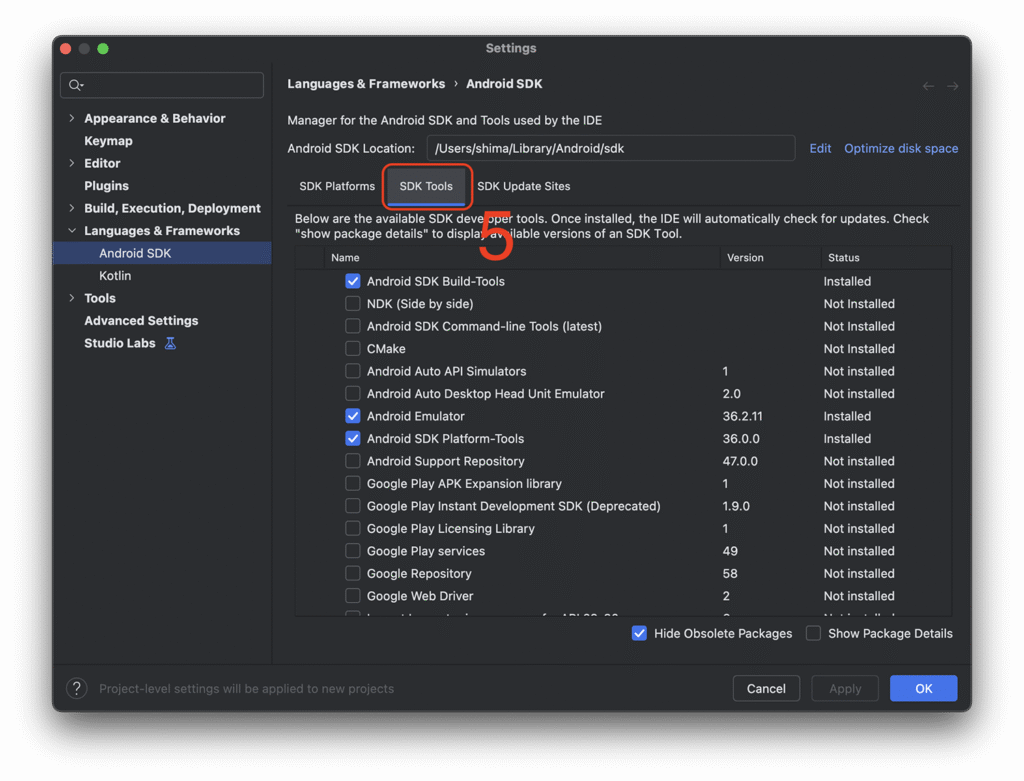
6: [Android SDK Command-line Tools(latest)]チェックボックスにチェックを入れます。
7: [Apply]ボタンをクリックします。
最初から、以下の4つの項目にチェックが入っている方は、手順10にとびましょう。
- Android SDK Build-Tools
- Android SDK Command-line Tools(latest)
- Android Emulator
- Android SDK Platform-Tools
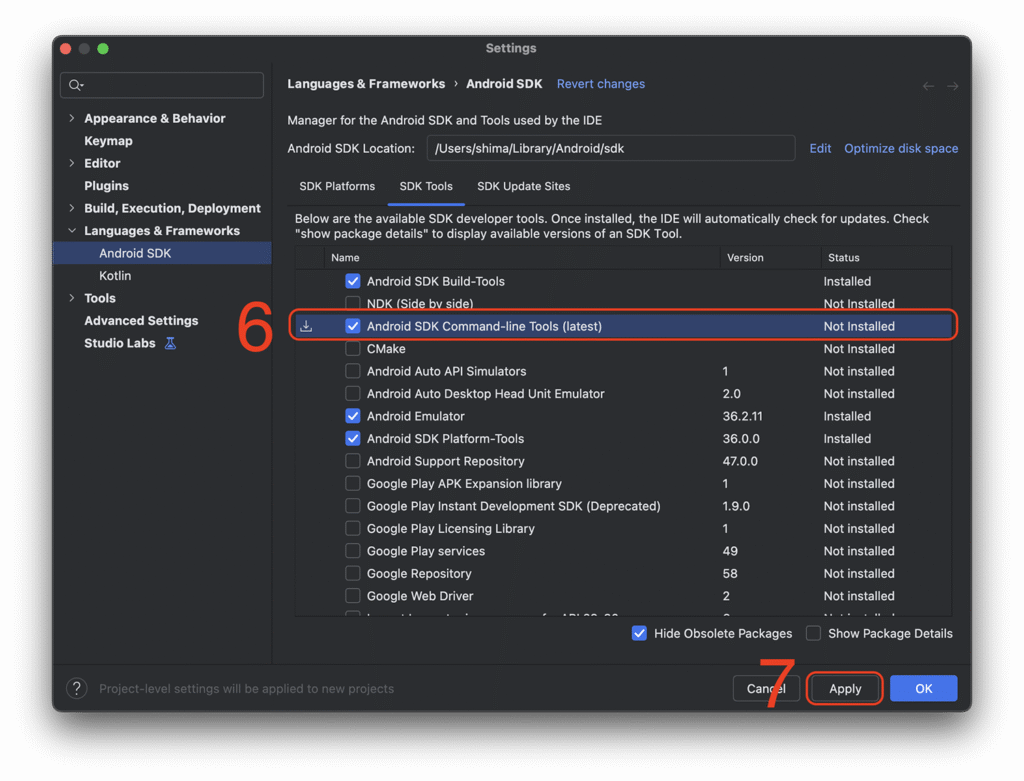
8: [OK]ボタンをクリックします。
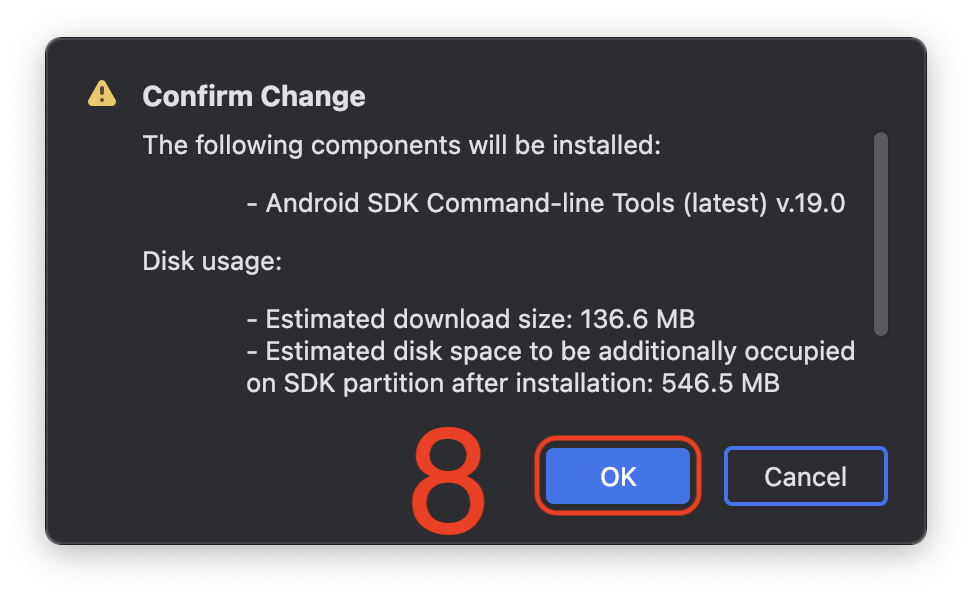
9: [Finish]ボタンをクリックします。
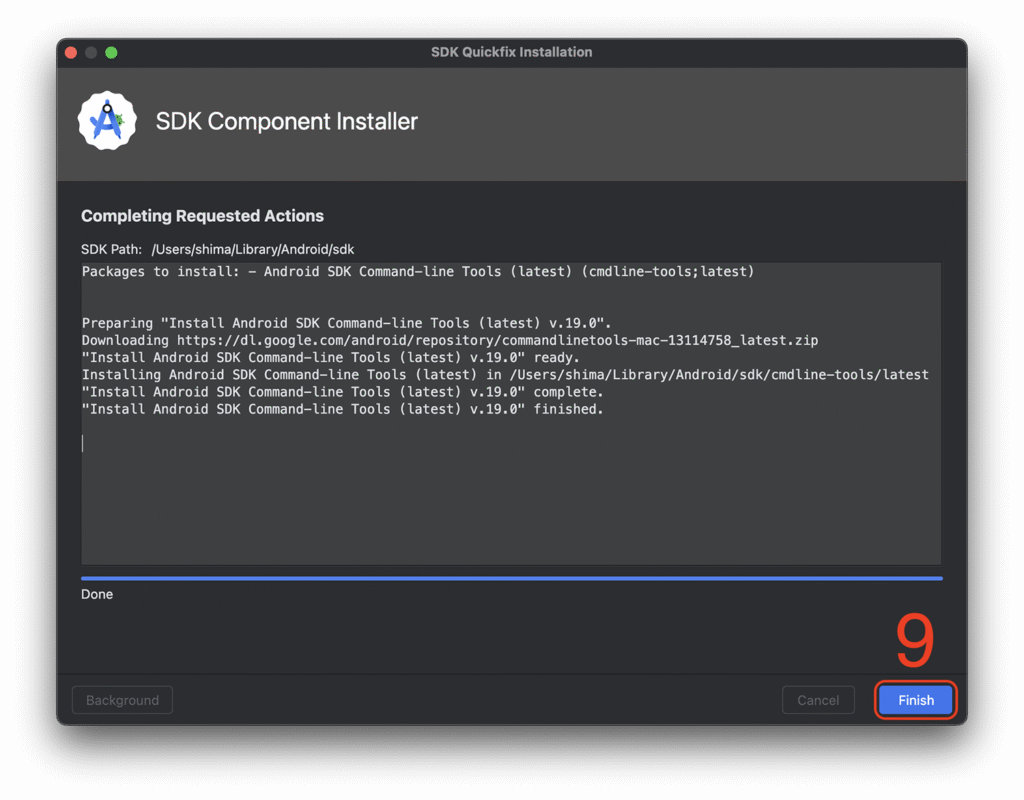
10: [OK]ボタンをクリックします。
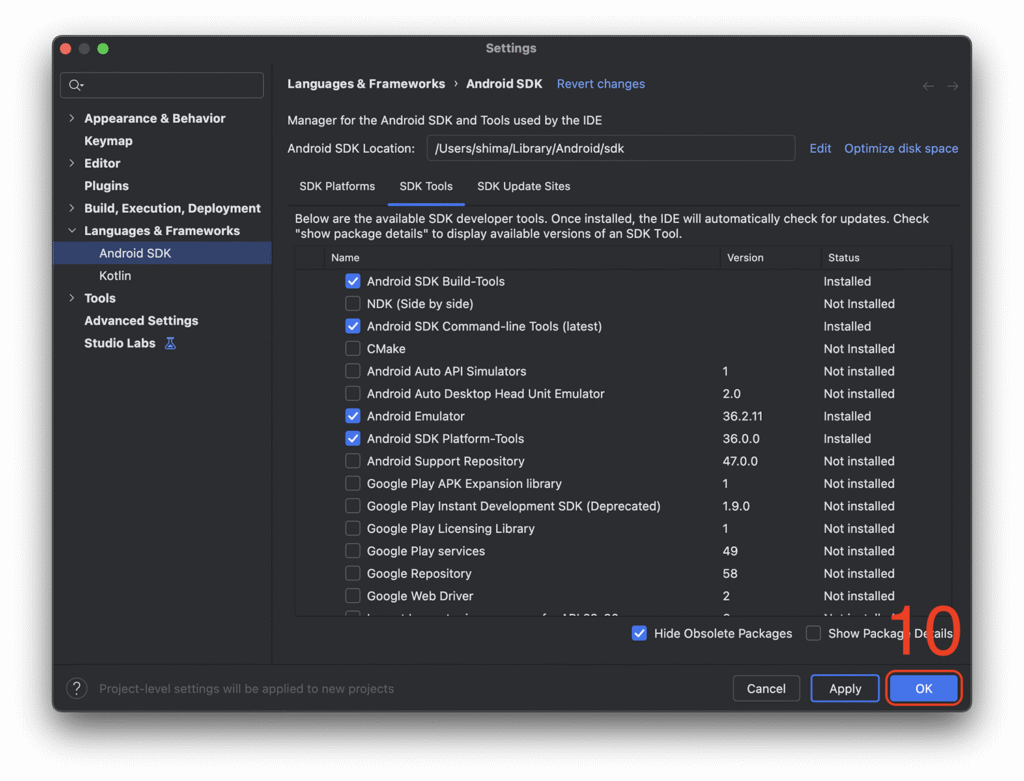
11: [Welcome to Android Studio]ダイアログボックスが表示されれば、完了です。
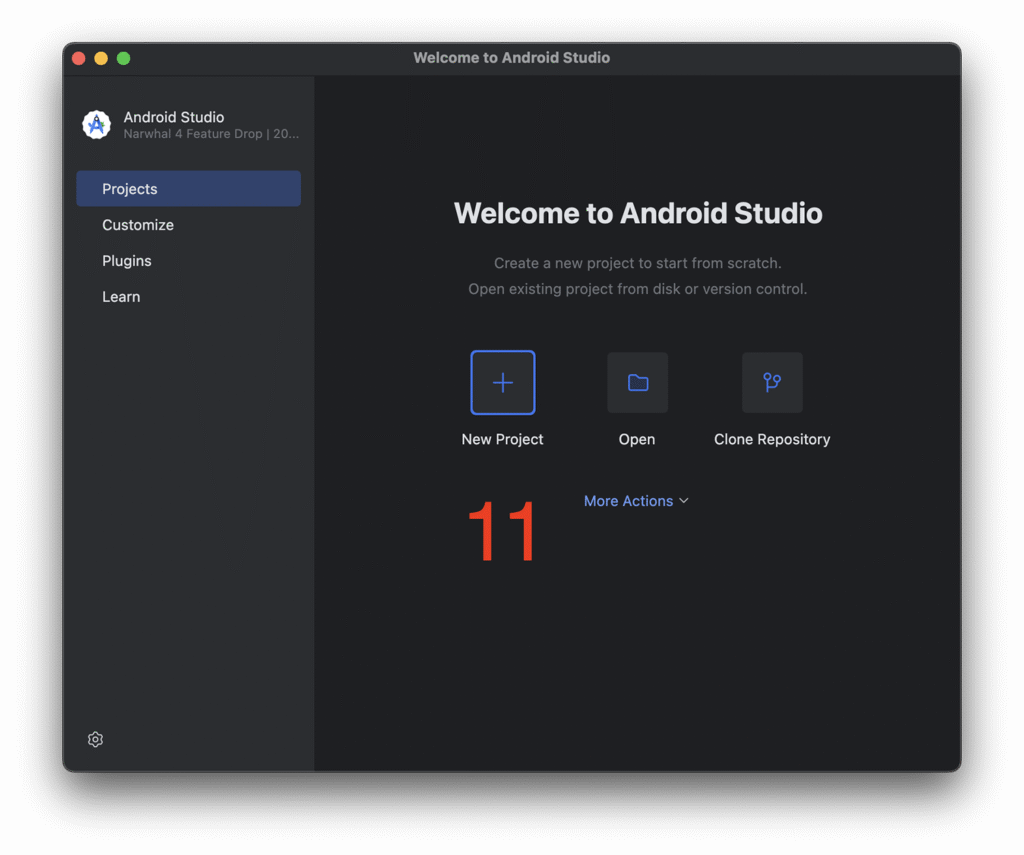
3. Androidのライセンスに同意する
【手順解説】
1: ターミナルを起動して、以下のコマンドを入力し、enterキーを押します。
$ flutter doctor --android-licenses2: 以下のように表示されるので、「y」と入力し、enterキーを押します。
/Users/shima/Library/Android/sdk/cmdline-tools/latest/bin/sdkmanager: line 173: test: : integer expression expected
[=======================================] 100% Computing updates...
5 of 7 SDK package licenses not accepted.
Review licenses that have not been accepted (y/N)? 3: いくつか同意を求められるので、「y」と入力し、enterキーを押し続けます。
4: 以下の表示になれば完了です。
All SDK package licenses accepted4. Android Emulatorを起動する
【手順解説】
1: [More Actions]ボタンをクリックします。
2: [Virtual Device Manager]をクリックします。
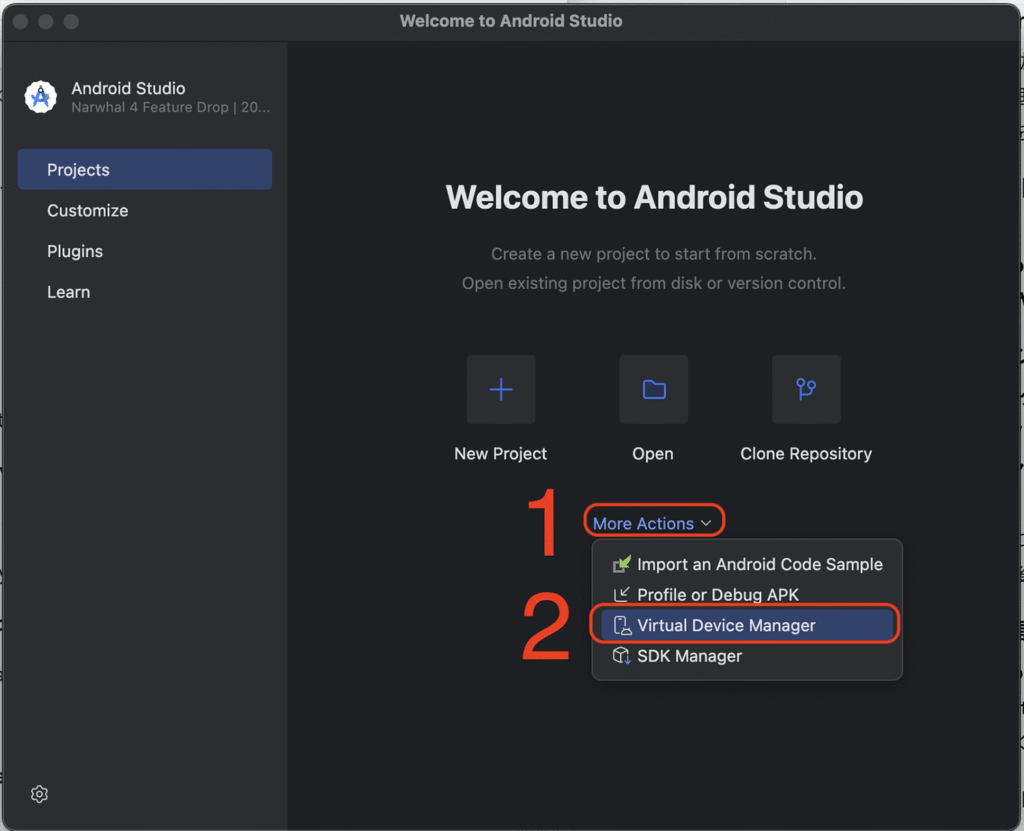
3: [Create Virtual Device]ボタンをクリックします。
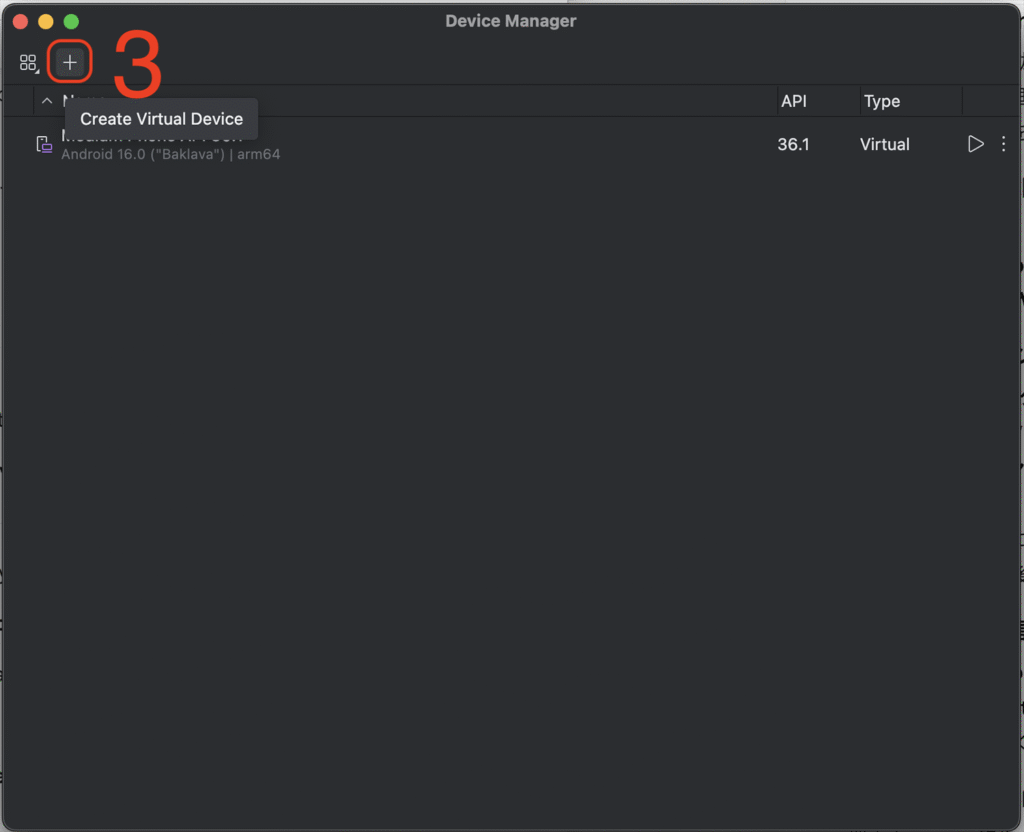
4: [Form Factor]ボックスの中から特定の端末のラジオボタンをクリックします。
僕は、[Phone]を選択しました。
5: 特定のデバイスをクリックします。
僕は、[Pixel 9 Pro Fold]を選択しました。
6: [Next]ボタンをクリックします。
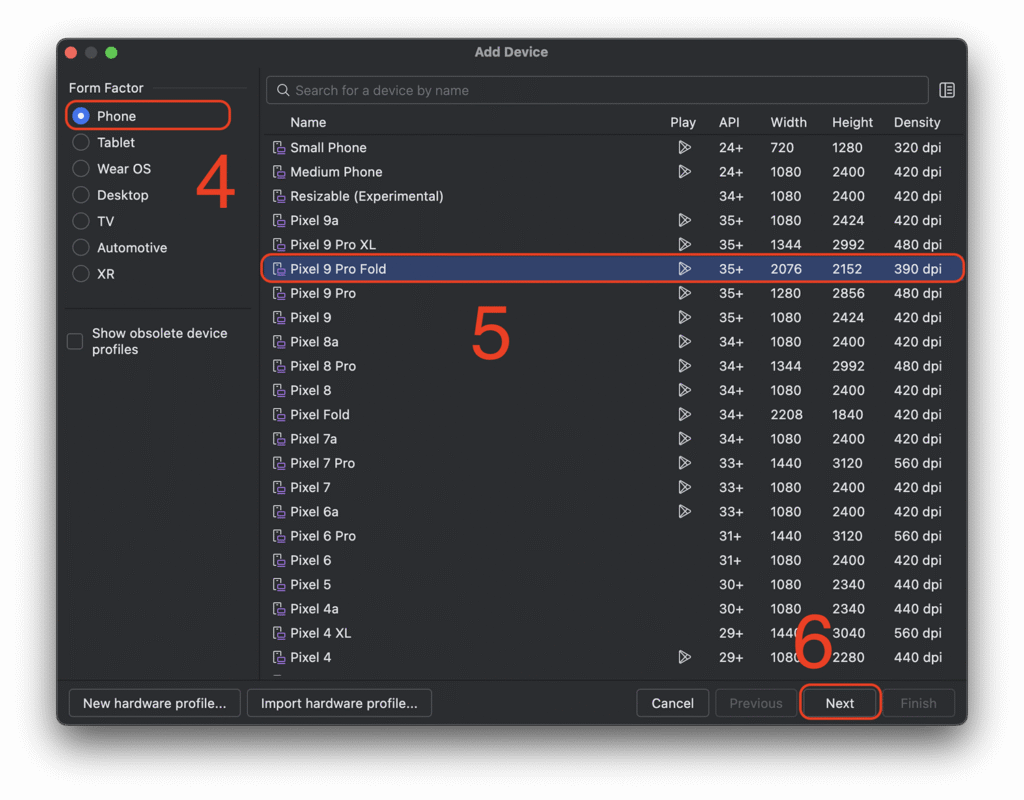
7: [Finish]ボタンをクリックします。
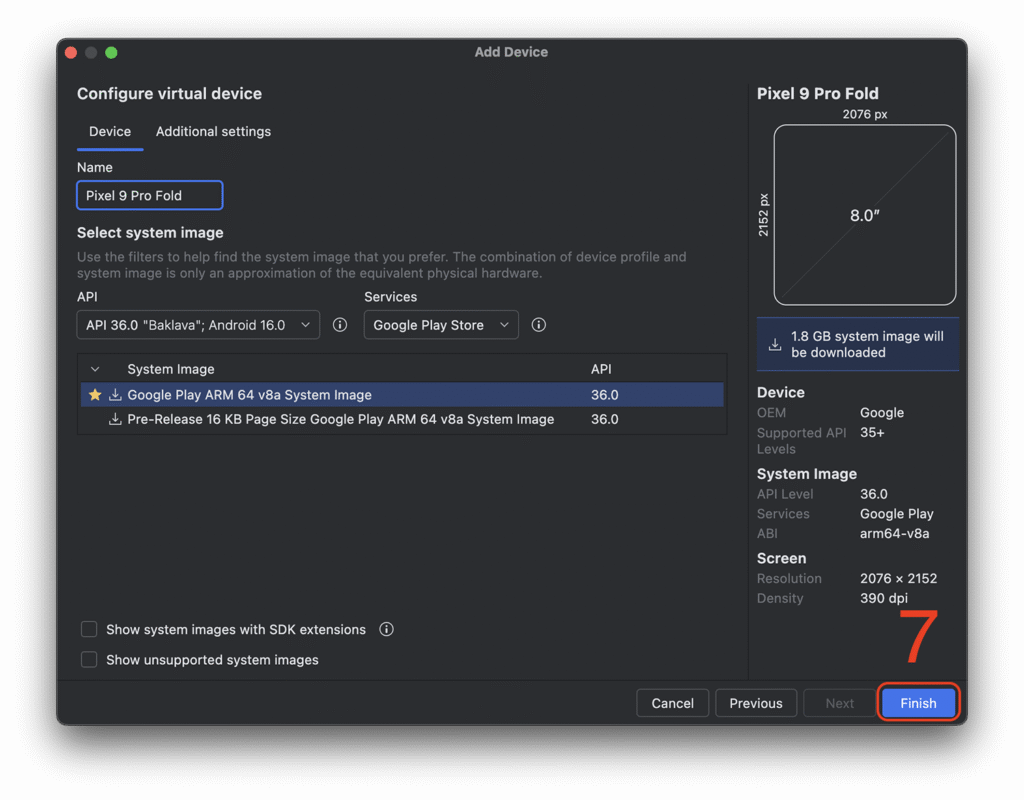
8: [Yes]ボタンをクリックします。
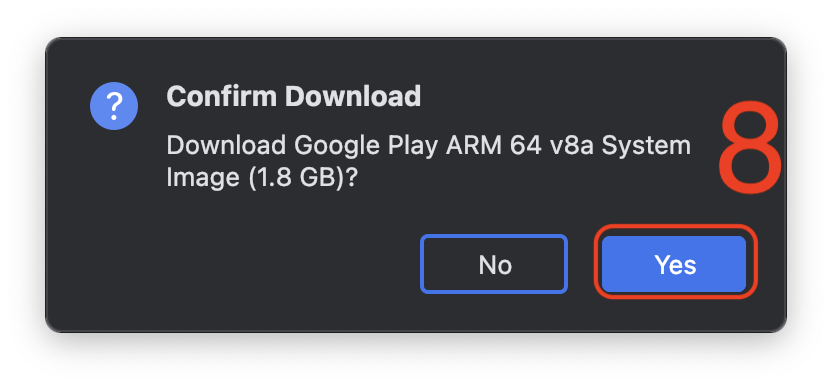
9: [Finish]ボタンをクリックします。
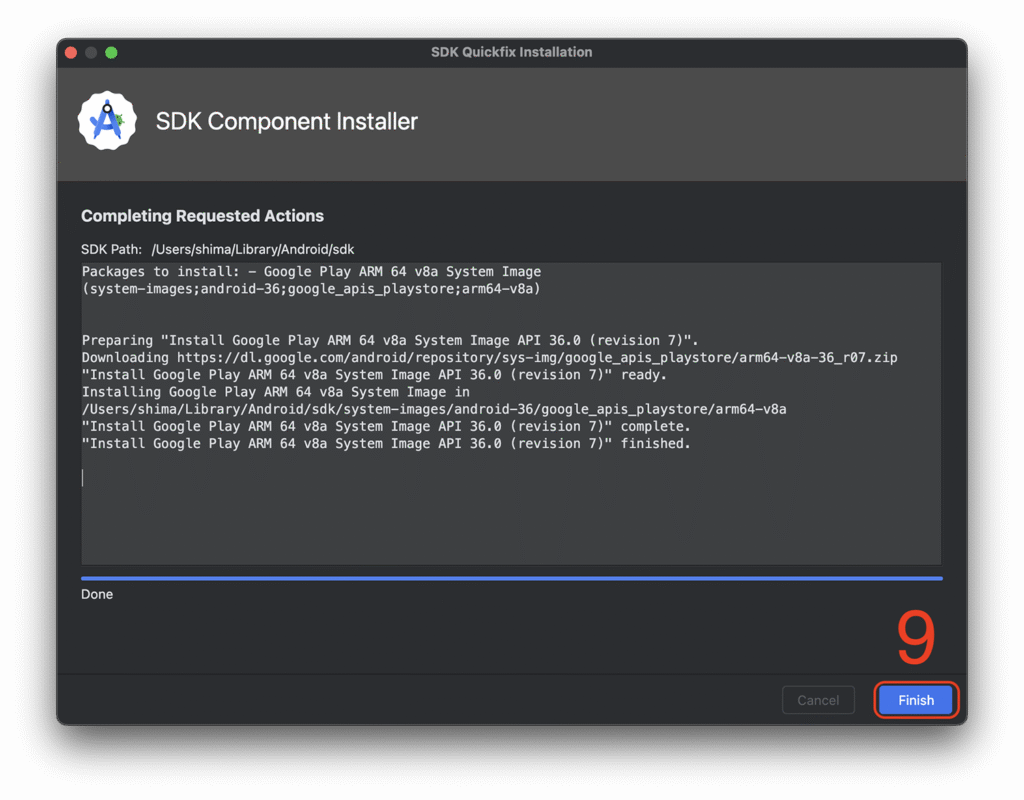
10: [Start]ボタンをクリックします。
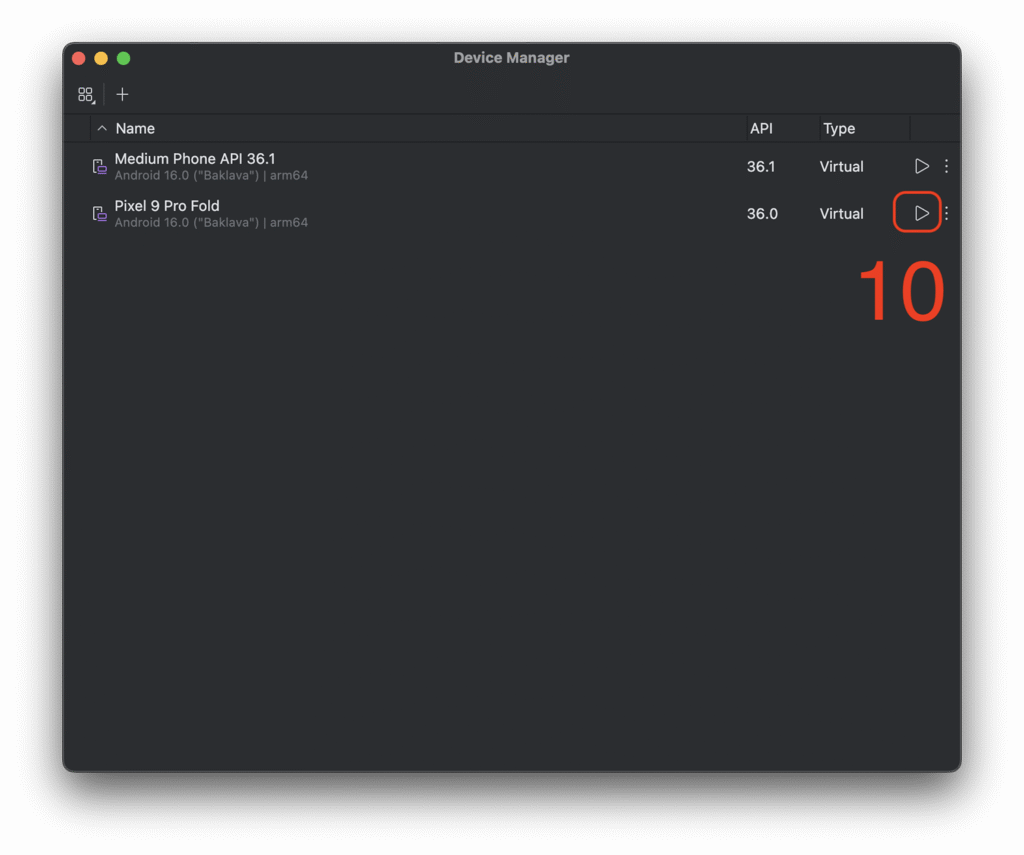
11: Android Emulatorが起動し、ポップアップが表示されるので、[Allow]をクリックします。
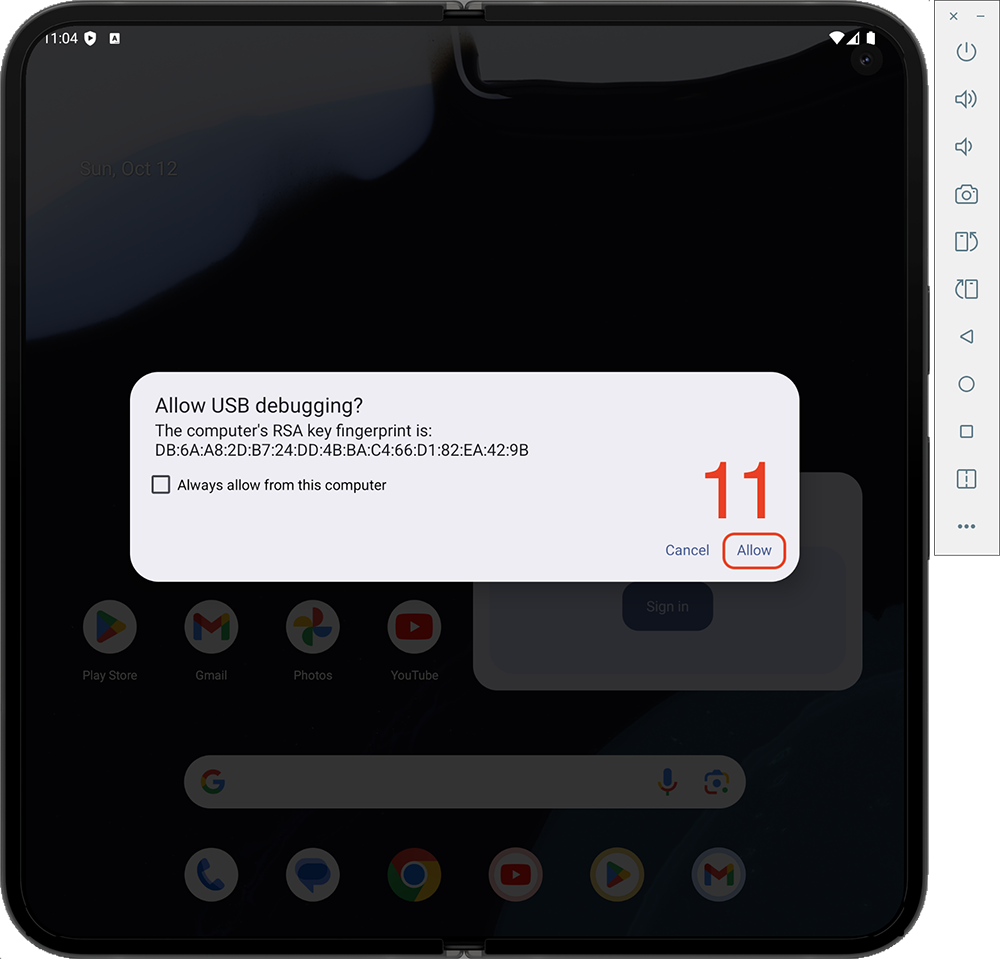
12: この画面になれば、Android Emulatorの起動は完了です。
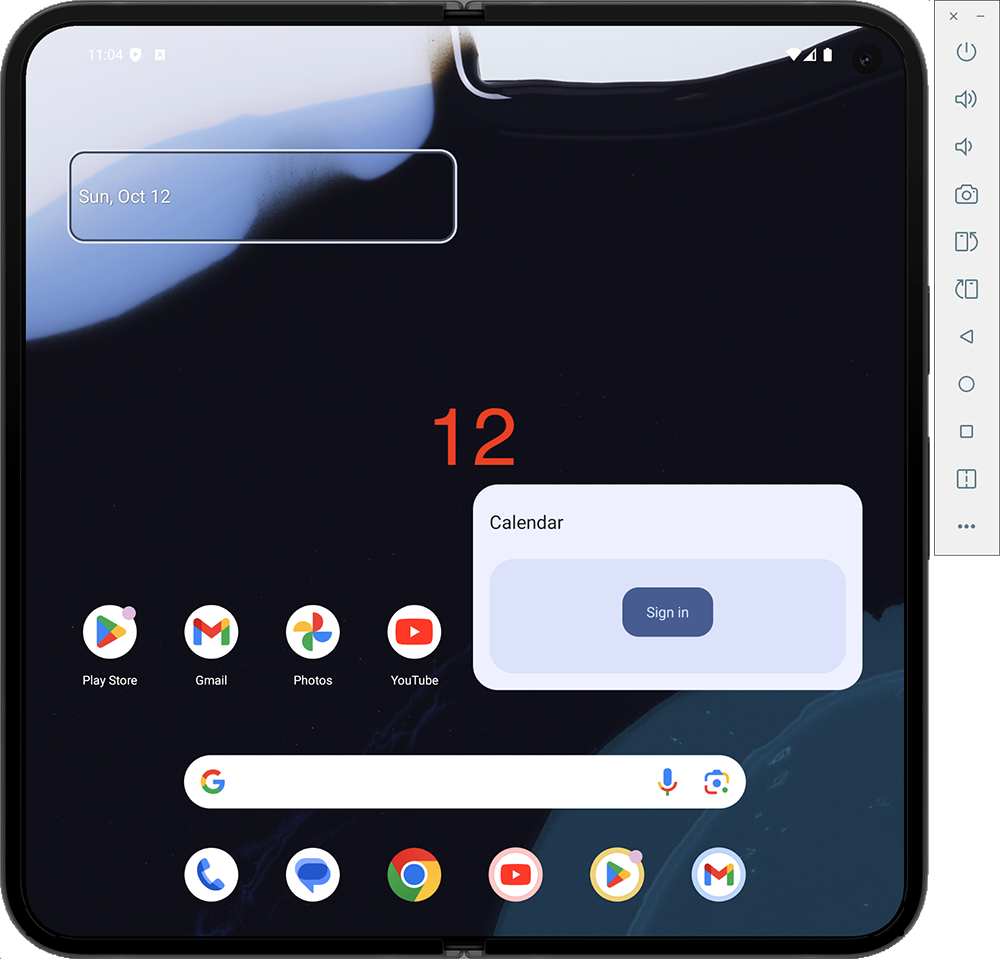
5. Android Emulator上で作成したアプリを実行する
【手順解説】
1: VS Codeでプロジェクトディレクトリにあるman.dartを開いて、以下のコマンドキーを押して、コマンドパレットを開きます。
Mac:command+shift+P
Windows:Ctrl+Shift+P
2: コマンドパレッドに、「flutter:」と入力します。
3: [Flutter:Select Device]をクリックします。
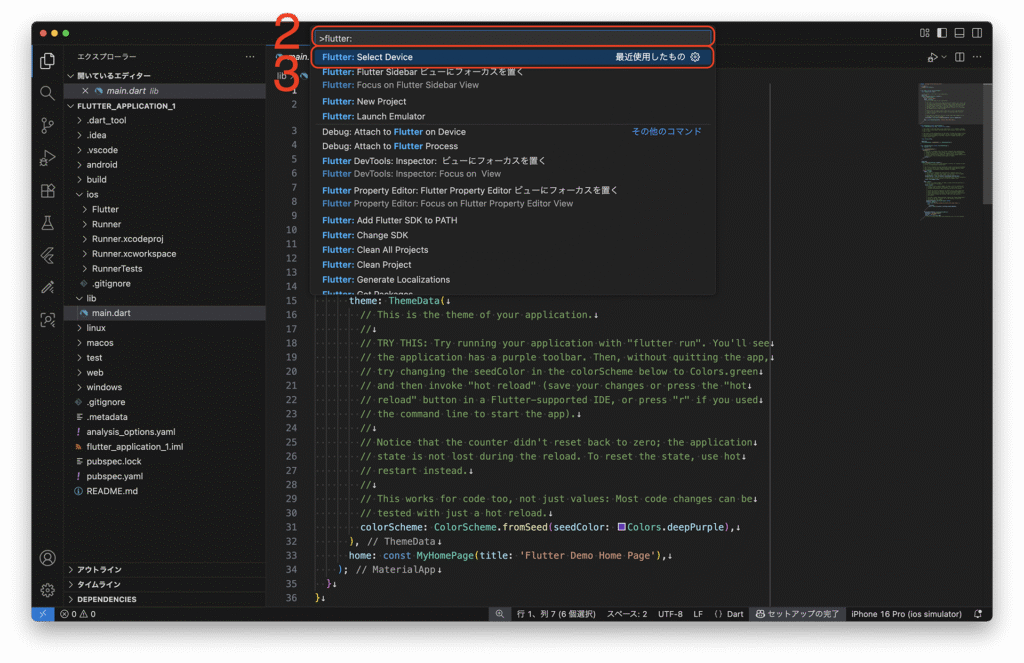
4: [Pixel 9 Pro Fold]をクリックします。
それぞれどのAndroid Emulator端末を選択したかで、表示が変わります。
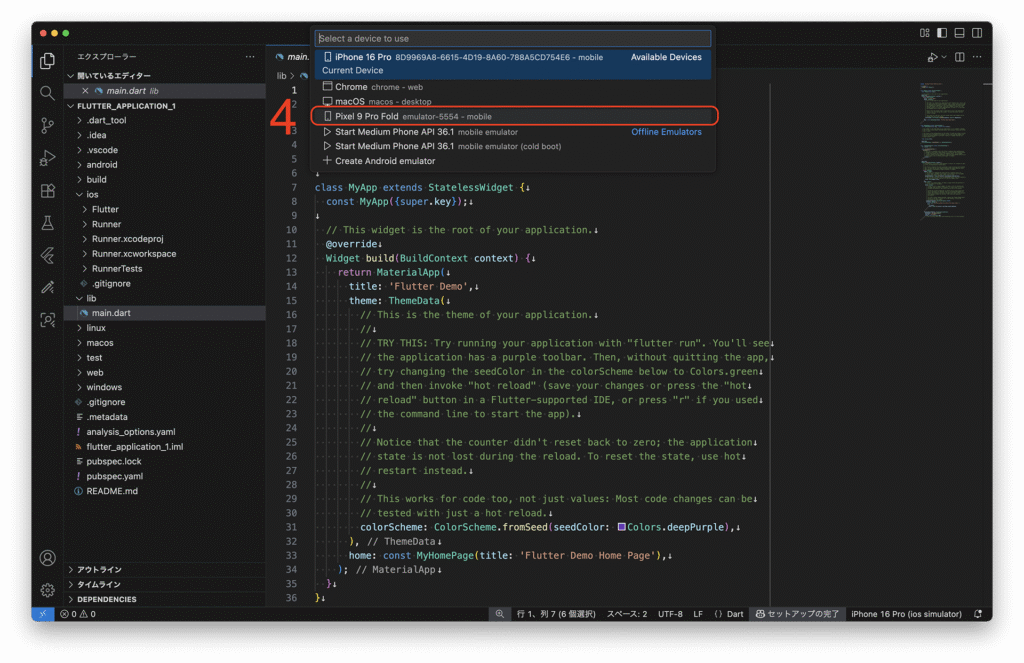
5: 作成したアプリの実行環境がPixel 9 Pro Fold(android-arm64 emulator)になるので、F5キーを押します。
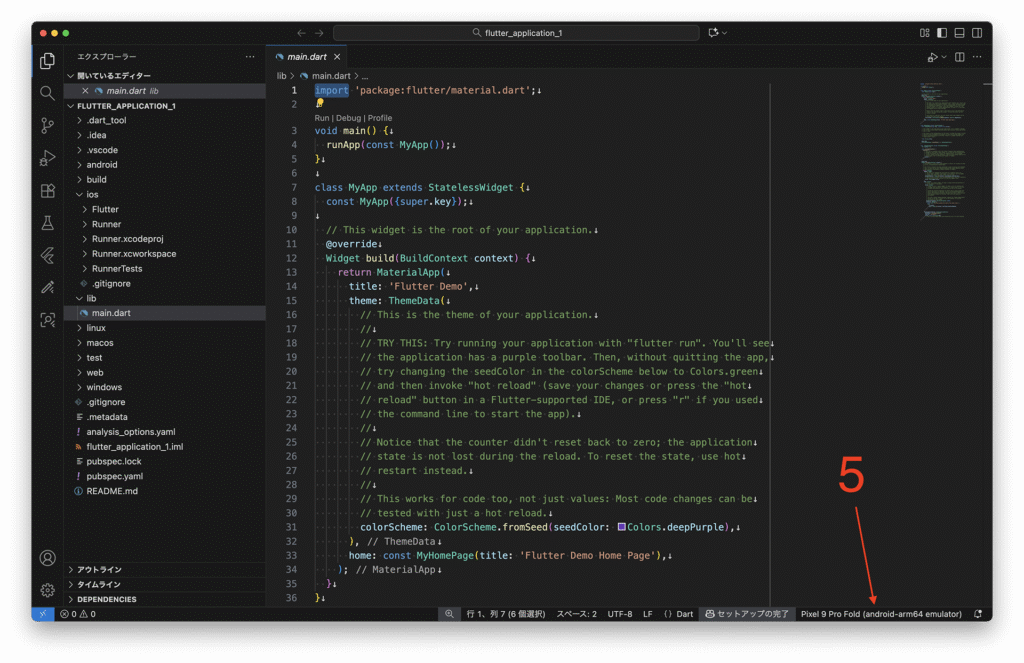
6: デバッグが開始されます。
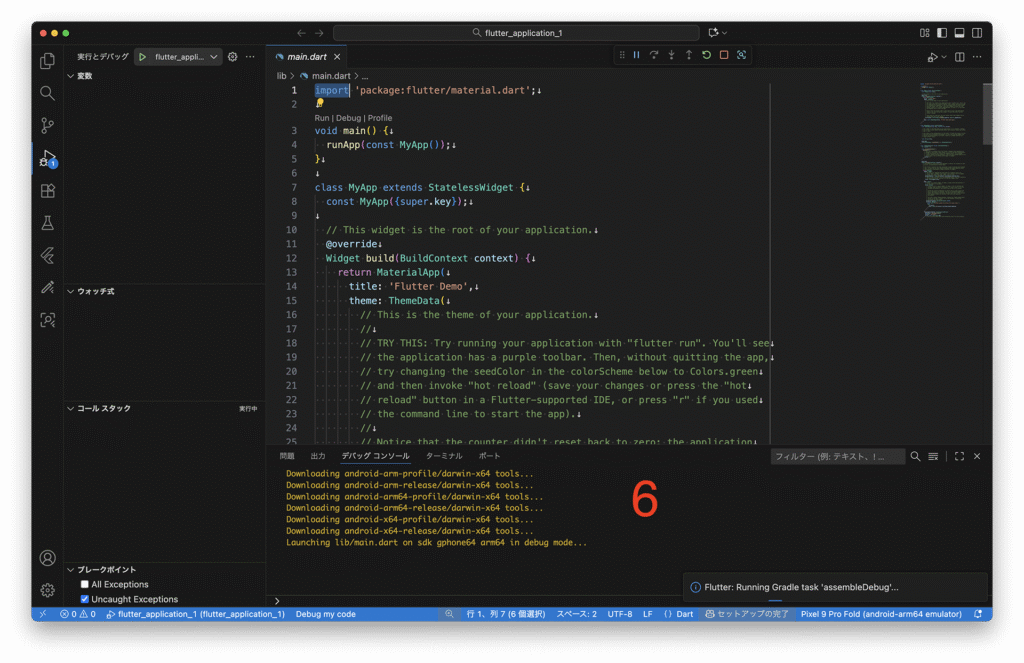
7: Pixel 9 Pro Fold(android-arm64 emulator)上で作成したアプリが動きます。
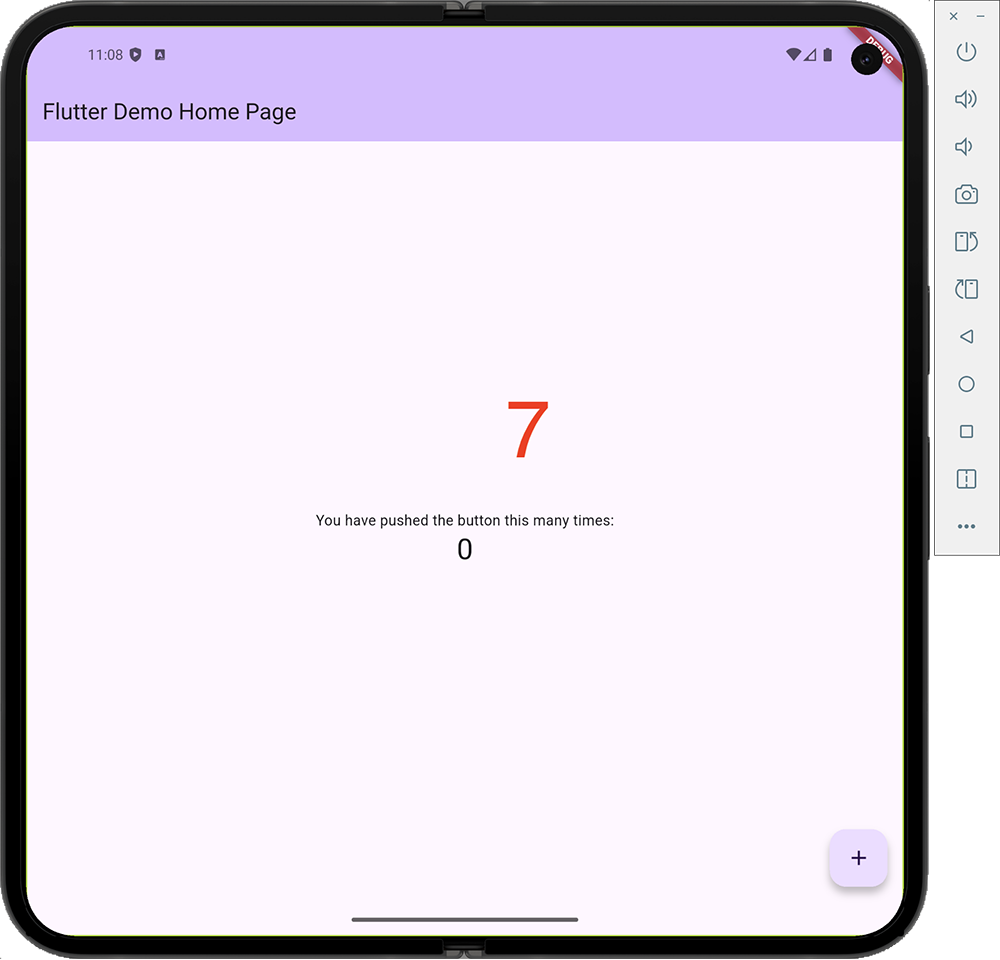
これにて、Flutterを使ったアプリ開発において、Android Emulatorを導入する方法についての解説を終わります。
【アキラ ナカモトの技術書セレクト】
■Flutterで始めるはじめてのモバイルアプリ開発(技術評論社)
●対象読者
▶︎Webアプリ開発経験者
▶︎Flutterを触ったことのない方
.png)
-300x158.png)
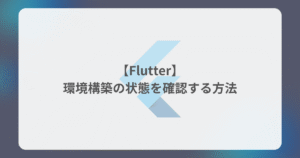
コメント